ハードドライブへのアクセスを回復し、ハードドライブを開けないエラーを修正する方法

この記事では、ハードドライブが故障した場合に、アクセスを回復する方法をご紹介します。さあ、一緒に進めていきましょう!
Windowsは、世界の人口の大多数が日常業務に使用しています。学生であろうと専門家であろうと、Windowsは世界中のすべてのデスクトップシステムの約75%で実行されます。しかし、評判の高いWindowsオペレーティングシステムでさえ、たまに大まかなパッチを当てることがあります。ブルースクリーンオブデス(BSoD)は、エラーに完全に適合する恐ろしい名前です。このエラー画面は、Windowsでシステムに危険なエラーが発生し、データが失われる可能性がある場合に表示されます。また、ブルースクリーンオブデスは非常に一般的であり、コンピューターに接続されている周辺機器の変更やドライバーのインストールなど、最も単純な理由で発生する可能性があります。最も一般的なブルースクリーンエラーの1つは、PFN_LIST_CORRUPTです。エラー。今日は、BSoDの背後にある理由と、Windows10のブルースクリーンエラーを修正する方法を見ていきます。
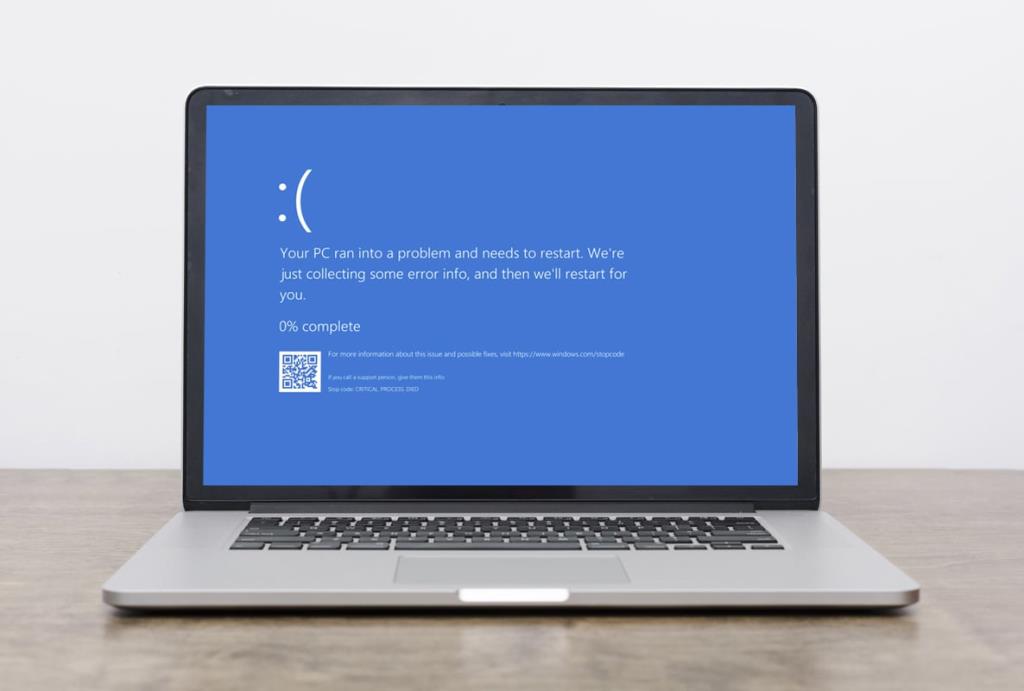
コンテンツ
Windows10でブルースクリーンの死のエラーを修正する方法
BSoD PFN LIST CORRUPTエラーは、次の理由で発生します。
注:状況が悪化した場合のバックアップとして、システムの復元ポイントを作成することをお勧めします。Windows10でシステムの復元ポイントを作成するためのガイドをお読みください。
Windows10でPFN_LIST_CORRUPTエラーを検出する方法
Windowsイベントビューアは、システム内で発生するすべてのエラーを監視および記録するツールです。したがって、Windows 10PCでブルースクリーンオブデスエラーの原因を検出するための実行可能な方法です。
1.お使いのPCを再起動し、それが示した直後BSODを。
2. [スタート]をクリックして、「イベントビューア」と入力します。次に、[開く]をクリックして実行します。
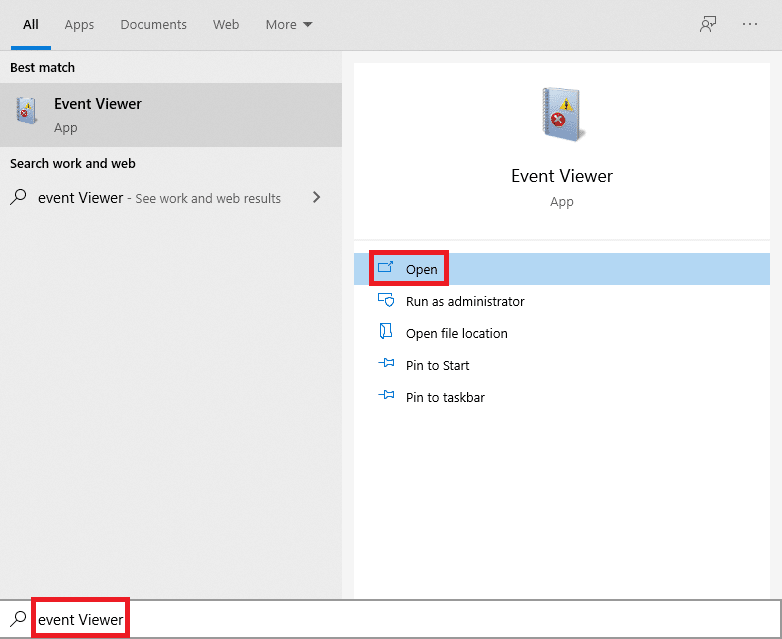
3.左側のペインで、[ Windowsログ ] > [システム]をダブルクリックします。
4.指定されたエラーリストからPFN_LIST_CORRUPTエラーを見つけます。
注:最新のエラーがリストの一番上に表示されます。
5.エラーメッセージをクリックし、[一般]タブと[詳細]タブで詳細を読みます。
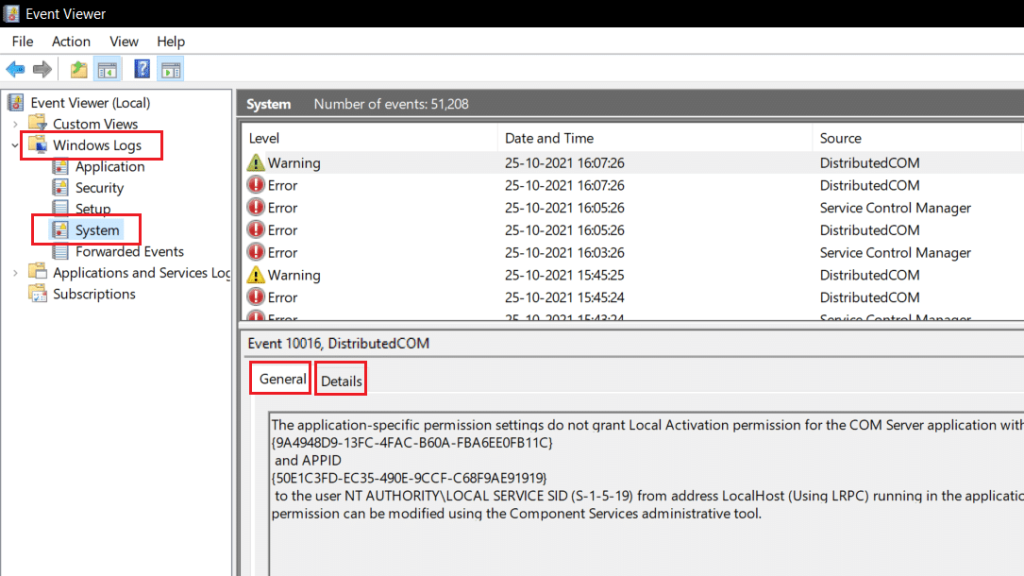
これは、状況を理解し、PFN_LIST_CORRUPTBSoDの原因を特定するのに役立ちます。以下にリストされているのは、それに応じてWindows 10PCのブルースクリーンエラーを修正するために従うことができるいくつかの方法です。
方法1:接続されているハードウェアを取り外す
新しいハードウェアを追加すると、システムがコンピューターに新しく追加したものを分類するのに混乱が生じる可能性があります。これは、BSoDエラーとしても現れる可能性があります。したがって、最低限のキーボードとマウスを除いて、接続されているすべてのハードウェアを取り外すと、この問題を解決するのに役立ちます。

方法2:ハードウェアとデバイスのトラブルシューティングを実行する
方法1に時間がかかる場合、Windowsに組み込まれているトラブルシューティングツールは、Windows 10PCのブルースクリーンエラーなどの問題を特定して解決できる強力なツールです。トラブルシューティングを使用するには、
1. Windows + R キーを同時に押して、[実行]ダイアログボックスを開きます。
2.図のように、msdt.exe -id DeviceDiagnosticと入力し、[ OK ]をクリックします。
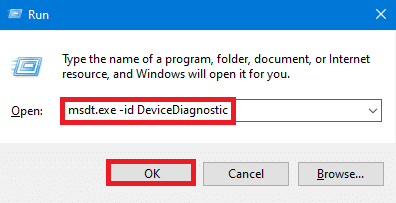
3. [ハードウェアとデバイスのトラブル��ューティング]の[詳細]オプションをクリックします。

4.次に、[修復を自動的に適用する]チェックボックスをオンにして、以下で強調表示されているように[次へ]をクリックします。トラブルシューティングは、問題を自動的に検出して修正します。
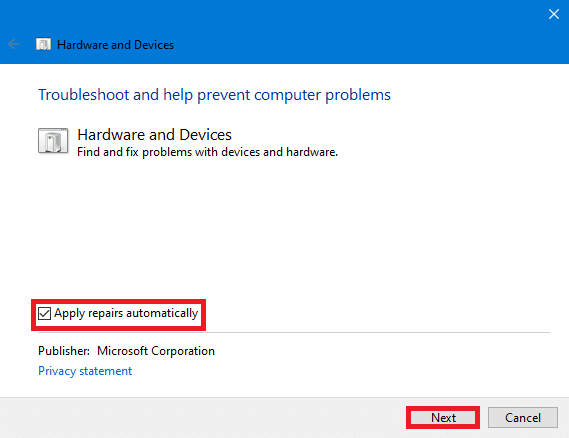
5.コンピュータを再起動し、エラーが再度発生するかどうかを確認します。
また読む:Windows10でデバイスが移行されないエラーを修正する
方法3:Windowsメモリ診断ツールを実行する
障害のあるRAMは、Windows 10のブルースクリーンエラーの背後にある原因である可能性があります。次のように、組み込みのWindowsメモリ診断ツールを使用してRAMの状態を診断できます。
1.保存していないデータをすべて保存し、アクティブなWindowsをすべて閉じます。
2. Windows + Rキーを押し、mdsched.exeと入力して、Enterキーを押します。
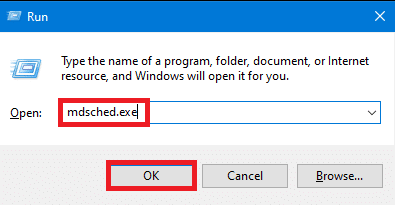
3. [今すぐ再起動]を選択し、以下で強調表示されている問題(推奨)オプションを確認します。
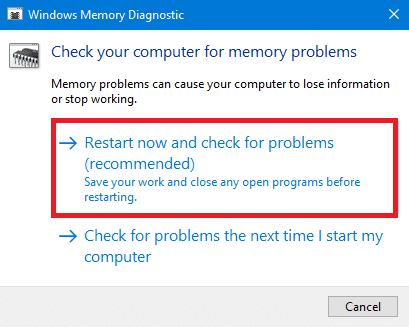
4.システムが自動的に再起動し、Windowsメモリ診断に入ります。スキャンが完了すると、Windowsは自動的に再起動します。
注:F1キーを押して、3つの異なるテストから選択します。
5.以前と同様に、 Windowsイベントビューアを開き、[ Windowsログ]> [システム]に移動します。
6.次に、以下に示すように、[システム]を右クリックし、[検索... ]をクリックします。
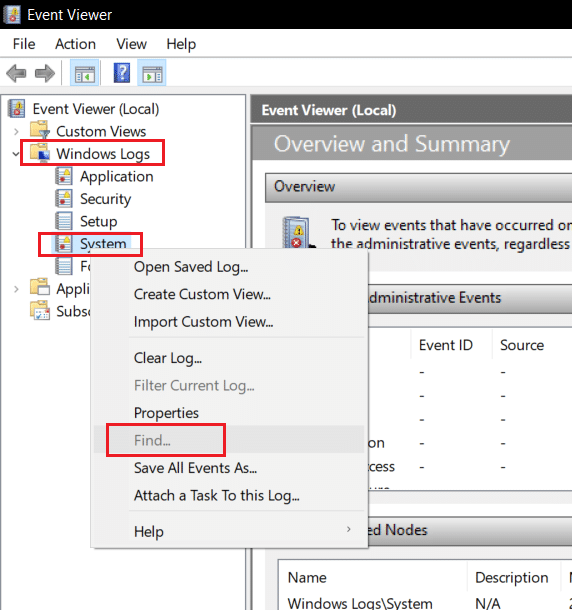
7. MemoryDiagnostics-Resultsと入力し、[次を検索]をクリックします。
8.スキャンの結果が[全般]タブに表示されます。その後、ハードウェアデバイスのいずれかを修理または交換する必要があるかどうかを判断できます。
方法4:ドライバーの更新/ロールバック
破損したドライバーはPFN_LIST_CORRUPTBSoDエラーの主な原因であり、幸いなことに、専門家の助けに頼ることなく解決できます。Windows 10デスクトップまたはラップトップのブルースクリーンエラーを修正するには、次の手順に従ってください。
オプション1:ドライバーを更新する
1. Windowsキー を押し、Windowsの検索バーに「デバイス マネージャー」と入力します。図のように、[開く]をクリックします。
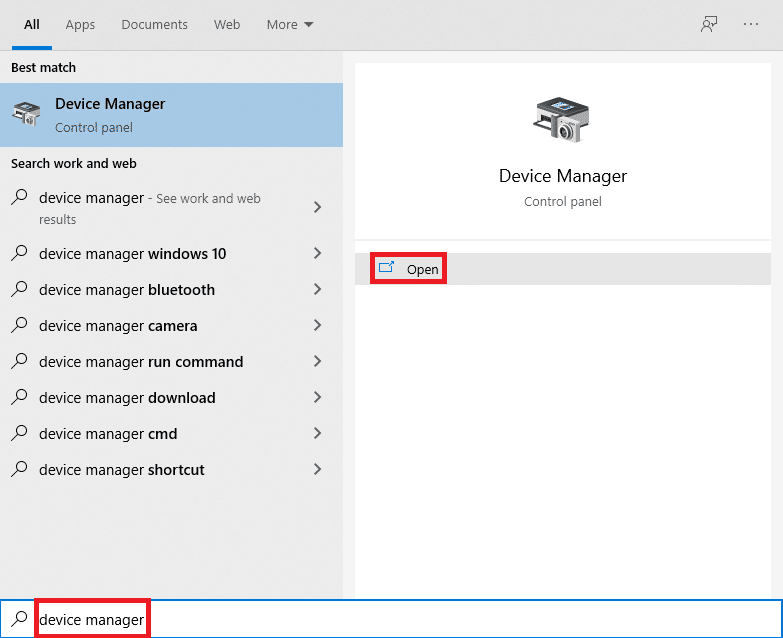
2.黄色の注意マークが表示されているハードウェアドライバーを検索します。これは通常、[その他のデバイス]セクションにあります。
3.ドライバー(Bluetooth周辺機器など)を選択して右クリックします。次に、以下に示すように、[ドライバーの更新 ]オプションを選択します。

クリックします。4.検索 自動的 用 のドライバ。

5. Windowsは、利用可能な場合、更新プログラムを自動的にダウンロードしてインストールします。
6.ドライバを更新したら、[閉じる]をクリックしてPCを再起動します。
オプション2:ロールバックドライバー
ドライバーを更新しても問題が解決しない場合は、最近更新したドライバーの以前のバージョンにロールバックすると、PFN_LIST_CORRUPTBSoDエラーの解決に役立つ場合があります。
1.デバイス マネージャを起動し、ディスプレイアダプタをダブルクリックして展開します。
2.図のように、グラフィックスドライバー(AMD Radeon(TM)R4 Graphicsなど)を右クリックし、[プロパティ]をクリックします。
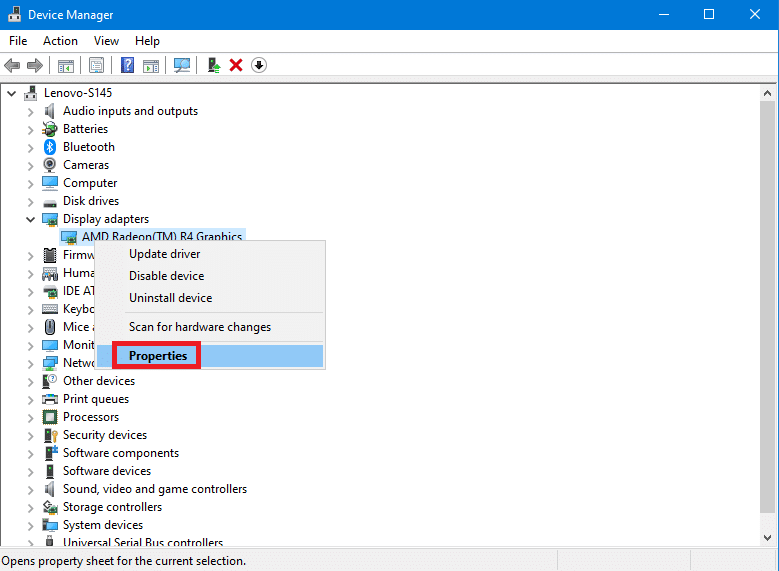
3. [プロパティ]ウィンドウで、[ドライバー]タブに移動します。
4.強調表示されているように、[ドライバーのロール バック]を クリックします。
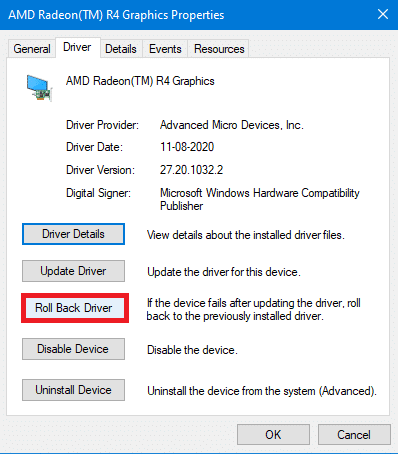
5.なぜロールバックするのかという理由を選択してください。[はい]をクリックします。
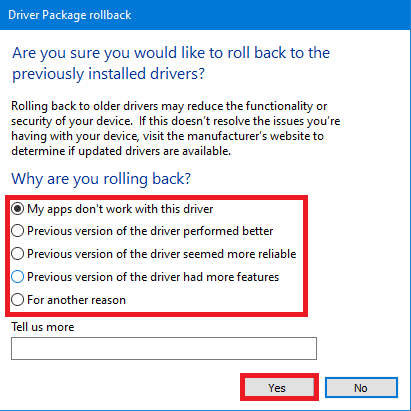
6. [その他のデバイス]セクションのすべてのドライバーについて同じことを繰り返します。
7. PCを再起動し、問題が解決したかどうかを確認します。そうでない場合は、次の修正を試してください。
また読む:グラフィックカードが死んでいるかどうかを見分ける方法
方法5:ドライバーを再インストールする
ドライバが破損していると、PFN_LIST_CORRUPTエラーが発生し、更新またはロールバックプロセスで修正されない場合があります。したがって、これらを再インストールすると役立つ場合があります。
1.方法4の指示に従って、[デバイス マネージャー]> [その他のデバイス]に移動します。
2.図のように、誤動作している ドライバー(USBコントローラーなど)を右クリックし、[デバイスのアンインストール] を選択します。

3. [このデバイスのドライバーソフトウェアを削除する]チェックボックスをオンにして、[アンインストール]をクリックします。
4. PCを再起動し、USB周辺機器を再接続します。
5.もう一度、デバイスマネージャを起動し、上部のメニューバーから[アクション]をクリックします。
6.以下に示すように、[アクション]> [ハードウェアの変更をスキャン]を選択します。
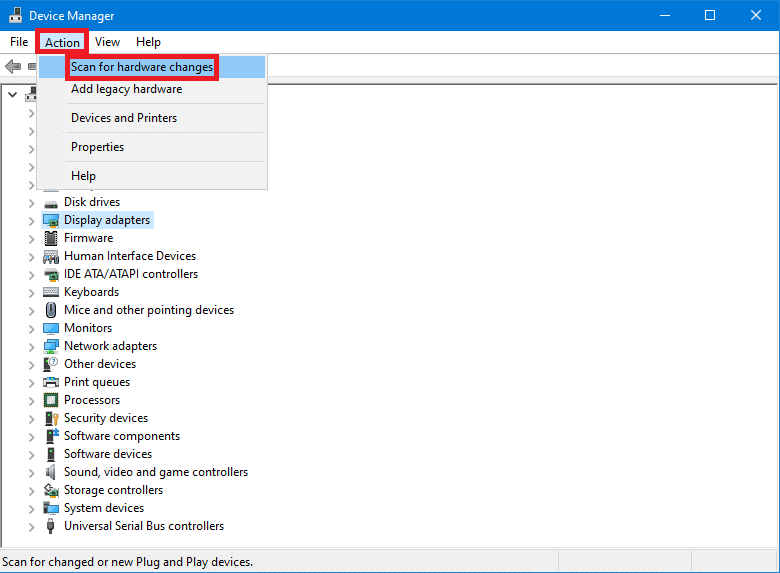
7.感嘆符なしでデバイスドライバがリストに戻ったら、PCを再起動します。
方法6:Windowsを更新する
Windowsも、データに影響を与える可能性のあるバグに悩まされ、システムの円滑な機能を妨げる可能性があります。このため、Windows 10のブルースクリーンエラーを回避するには、Windowsのタイムリーな更新が必要です。次の手順に従って、WindowsUpdateを確認してインストールします。
1. Windows + Iキーを同時に押して[設定]を開きます。
2.図のように、[更新 と セキュリティ]をクリックします。

3. [更新の確認] を クリックします。

4A。利用可能なアップデートがある場合、または[今すぐインストール]ボタンをクリックすると、ダウンロードが自動的に開始されます。アップデートをダウンロードしたら、[ 今すぐ再起動]または[後で再起動]を選択します。

4B。利用可能な更新がない場合は、最新のメッセージが表示されます。

また読む: PCを修正する方法がPOSTされない
方法7:Windowsクリーンブートを実行する
クリーンブートは、サードパーティのソフトウェアやサービスを使用せずにWindowsオペレーティングシステムを起動する方法です。したがって、BSoDエラーを検出してトラブルシューティングするのに最適な環境を提供します。こちらの記事に従って、Windows10でクリーンブートを実行してください。
方法8:セーフモードで起動する
Windows PCをセーフモードで起動することは、サードパーティのアプリケーションやその他のバックグラウンドサービスなどの外部要因を阻止するための優れた代替手段です。システムをセーフモードで起動して、Windows10のブルースクリーンエラーを修正する方法は次のとおりです。
1.起動システム構成を押すことにより、Windowsの+ Rの キーを同時に。
2.図のように、msconfigと入力し、[ OK ]をクリックします。
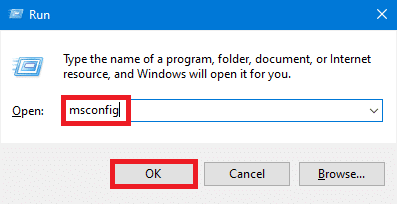
3. [ブート]タブに切り替えて、[ブートオプション]の下の[セーフブート]チェックボックスをオンにします。
4.ここで、[ネットワーク]オプションを選択して、ネットワークアダプタをオンにしてWindowsPCをセーフモードで起動します。
5.次に、[適用] > [OK ]をクリックして、変更を保存します。
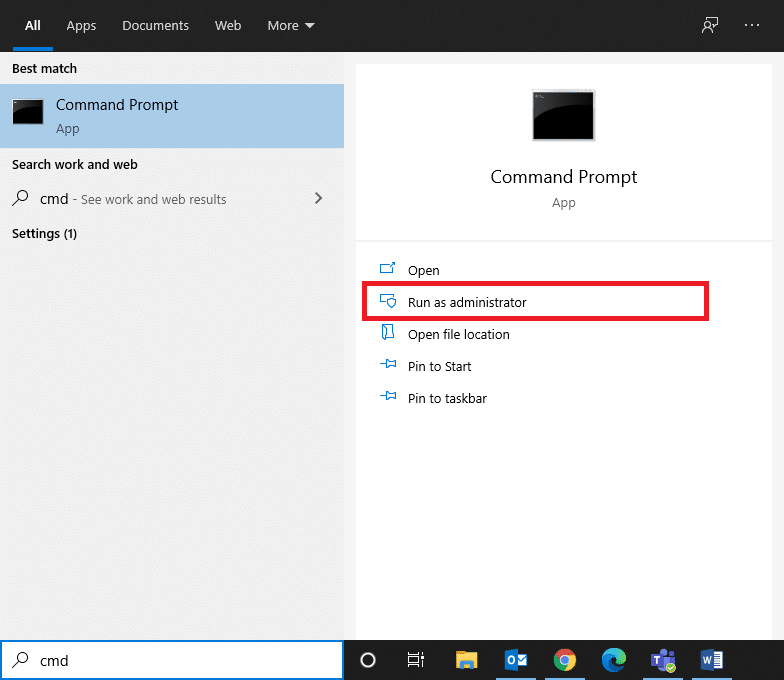
6. PCを再起動し、システムがセーフモードで正常に動作するかどうかを確認します。
7.もしそうなら、いくつかのサードパーティアプリはそれと競合しているに違いありません。したがって、そのようなプログラムをアンインストールして、Windows10のブルースクリーンエラーを修正します。
注:セーフモードを無効にするには、システムを通常どおり再起動するか、セーフブートとマークされたチェックボックスをオフにします。
また読む: Windows 10ブートマネージャーとは何ですか?
方法9:ハードディスクの破損したシステムファイルと不良セクタを修正する
方法9A:chkdskコマンドを使用する
Check Diskコマンドは、ハードディスクドライブ(HDD)の不良セクタをスキャンし、可能であればそれらを修復するために使用されます。HDDの不良セクタにより、Windowsがいくつかの重要なシステムファイルを読み取れなくなり、BSODが発生する可能性があります。
1. [スタート]をクリックして、cmdと入力します。次に、図のように、[管理者として実行]をクリックします。

クリック2.はいでユーザーアカウント制御を確認するために、ダイアログボックス。
3.コマンドプロンプトで、chkdsk X:/ fと入力します。ここで、Xは、スキャンするドライブパーティション(Cなど)を表します。
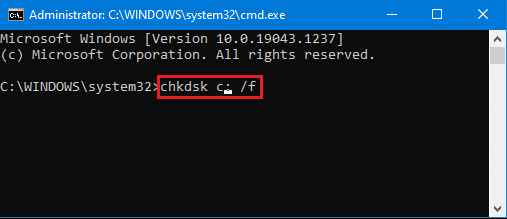
4.ドライブパーティションが使用されている場合、次回の起動時にスキャンをスケジュールするように求められる場合があります。押してYキーを押してくださいキーを押します。
方法9B:DISMを使用して破損したシステムファイルを修正する
システムファイルが破損していると、PFN_LIST_CORRUPTエラーが発生する可能性もあります。したがって、Deployment Image Servicing&Managementコマンドを実行すると役立つはずです。
1.方法9Aに示すように、管理者権限でコマンドプロンプトを起動します。
2.ここで、指定されたコマンドを次々に入力し、Enterキーを押して各コマンドを実行します。
DISM.exe / Online / Cleanup-image / Checkhealth DISM.exe / Online / Cleanup-image / Scanhealth DISM.exe / Online / Cleanup-image / Restorehealth
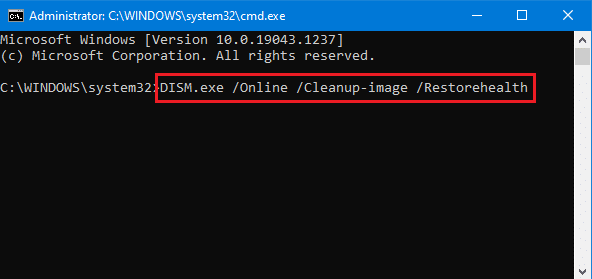
方法9C:破損したシステムファイルをSFCで修正する
コマンドプロンプトでシステムファイルチェッカーを実行すると、システムファイルの異常も修正されます。
注: SFCコマンドを実行する前に、DISM Restore Healthコマンドを実行して、正しく実行されることを確認することをお勧めします。
1.前述のように管理者権限でコマンドプロンプトを開きます。
2.コマンドプロンプトウィンドウで、sfc / scannowと入力し、Enterキーを押します。
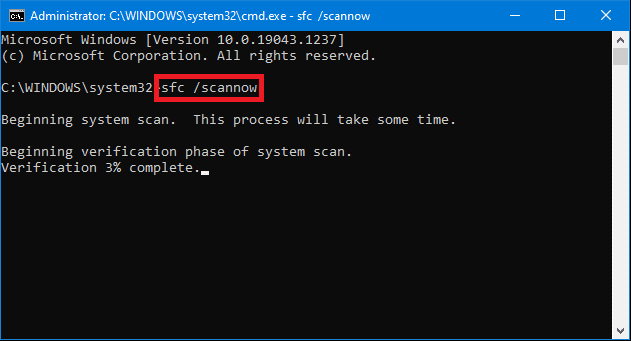
3.スキャンを完了させます。確認100%完了メッセージが表示されたら、PCを再起動します。
方法9D:マスターブートレコードを再構築する
ハードドライブセクターが破損しているため、Windows OSが正しく起動できず、Windows 10でブルースクリーンエラーが発生します。これを修正するには、次の手順に従います。
1. Shiftキーを押しながらコンピュータを再起動して、[高度なスタート]メニューに入ります。
2.ここで、[トラブルシューティング]をクリックします。

3.次に、[詳細オプション]をクリックします。
4.使用可能なオプションのリストからコマンドプロンプトを選択します。コンピュータがもう一度起動します。
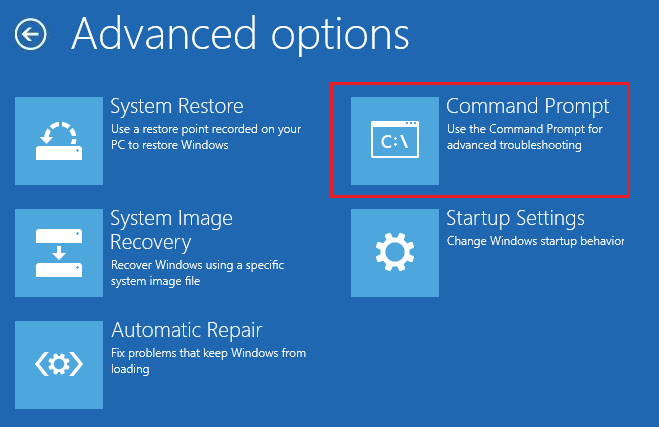
アカウントのリストから5.は、選択したアカウントをと入力し、パスワードを次のページで。[続行]をクリックします。
6.以下のコマンドを1つずつ実行します。
bootrec.exe / fixmbr bootrec.exe / fixboot bcdedit / export X:\ bcdbackup attrib X:\ boot \ bcd -h -r -s ren X:\ boot \ bcd bcd.old bootrec / rebuildbcd
注1:コマンドで、Xはスキャンするドライブパーティションを表します。
注2:タイプYを押して入力する許可を求めたときにキーブートリストにインストールを追加します。
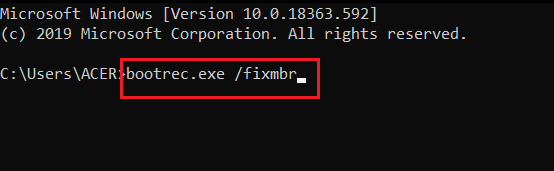
7.ここで、exitと入力して、Enterキーを押します。
8. [続行]をクリックして、通常どおり起動します。
また読む: Windows10でスタックしたアバストアップデートを修正する方法
方法10:悪意のあるソフトウェアをスキャンする
悪意のあるソフトウェアやウイルスがシステムファイルを攻撃し、Windowsを不安定にする可能性があります。BSoDは、マルウェア攻撃の兆候である可能性があります。コンピューターの安全性を確保するために、Windowsのセキュリティ機能またはサードパーティのウイルス対策ソフトウェア(インストールされている場合)を使用してマルウェアスキャンを実行します。
オプション1:サードパーティのアンチウイルスを使用する(該当する場合)
1.検索&ご起動し、ウイルス対策プログラムを中にWindowsの検索バー。
Note: Here, we are showing McAfee Antivirus for illustration purposes. Options may differ depending on the antivirus provider you are using.
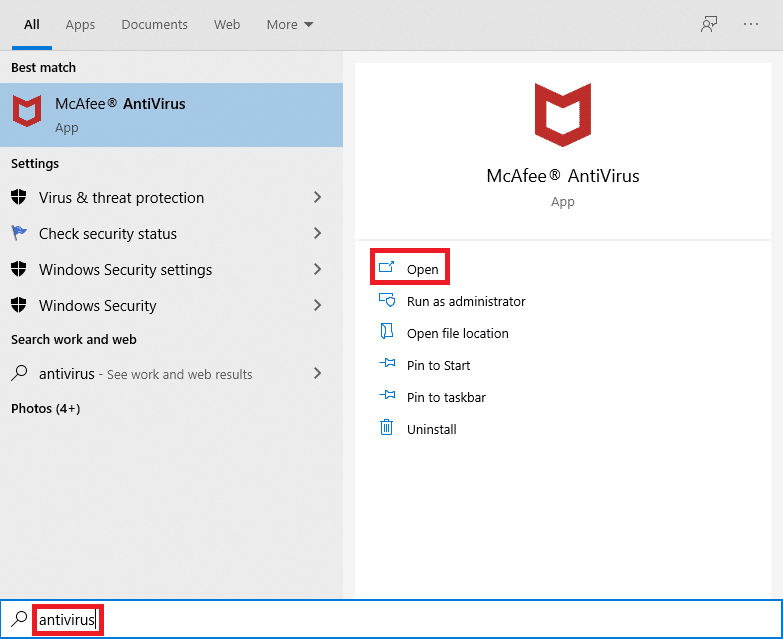
2. Find the option to run a scan. We recommend to Run a full scan.
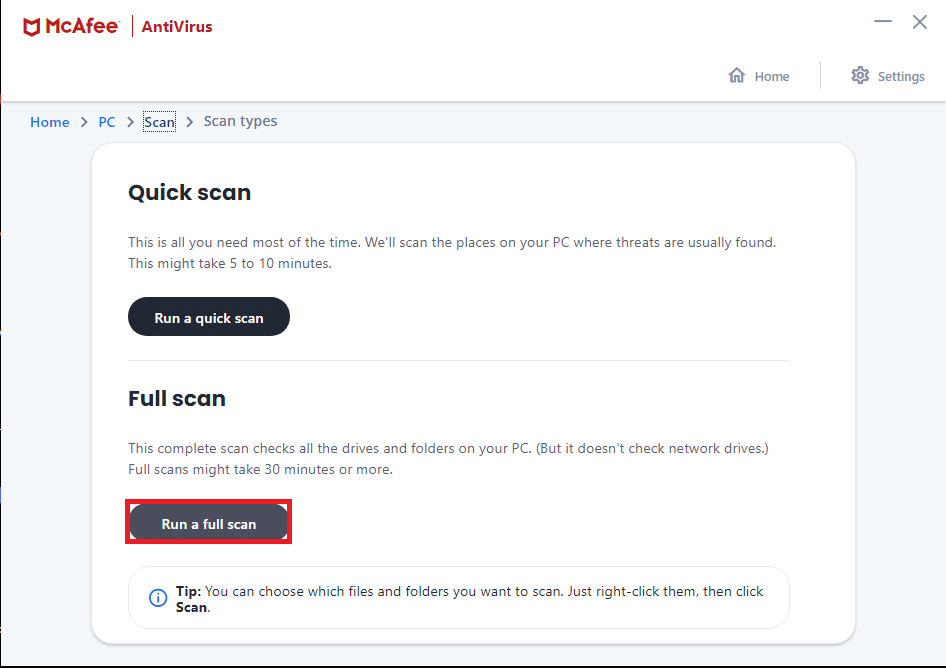
3. Wait for the scan to be completed. In case there was any malware present, your antivirus will detect and handle it automatically.
Option 2: Using Windows Security (Recommended)
1. Click on Start icon, type Windows Security and click Open.
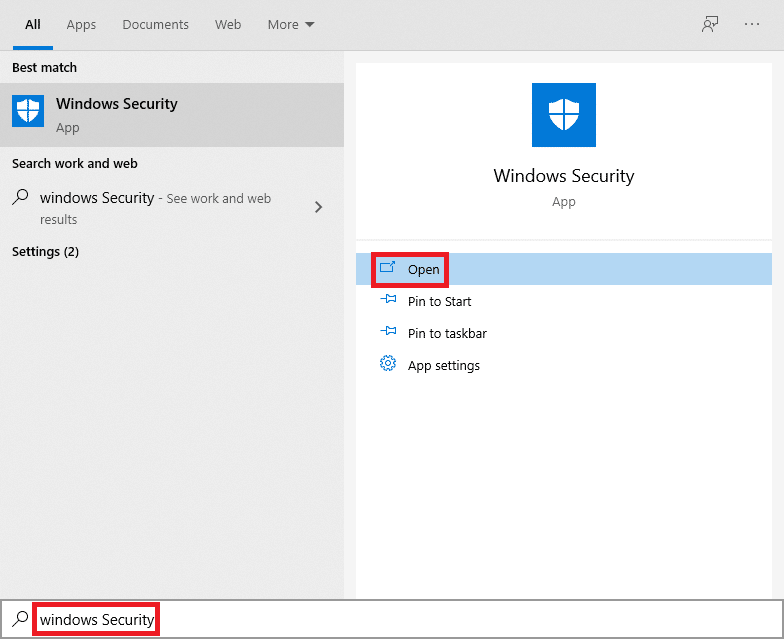
2. Click on Virus & threat protection.
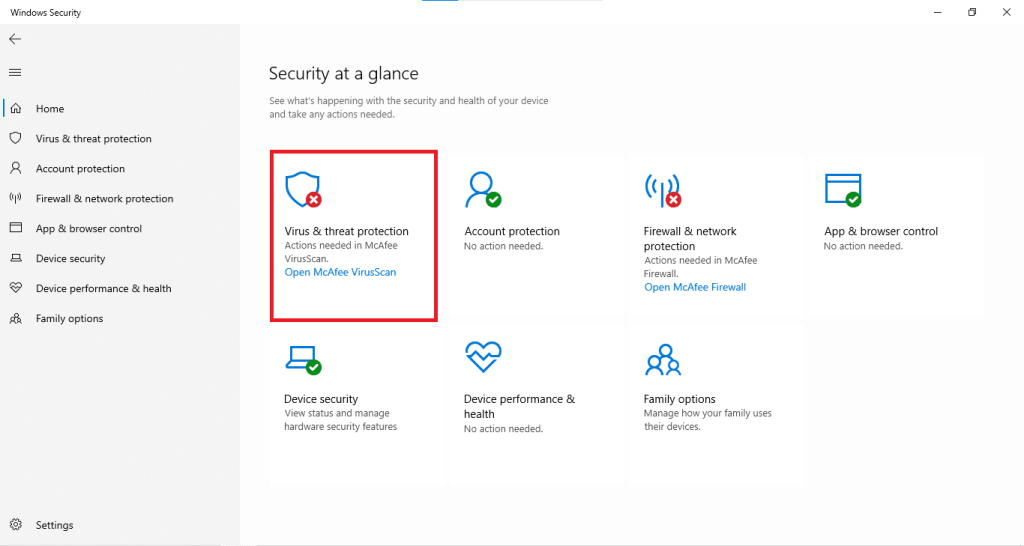
3. Click on Scan options.

4. Choose Quick scan, Full scan, Custom scan, or Windows Defender Offline Scan and click on Scan now. Wait for the scan to finish.
Note: We suggest Full scan option in non-working hours.

5. Malware will be listed under the Current threats section. Thus, click on Start actions to take action against threats.

Also Read: 8 Ways to Fix Windows 10 Installation Stuck
Method 11: Perform System Restore
Restoring your computer to a point where it was running properly can help you resolve Windows 10 blue screen error as it could restore or repair corrupt system files.
1. Press Windows + I keys together to open the Settings Window.
2. Click on the System option.

3. Select About from the left pane.
4. Under Related Settings on the right-hand side, click on System Protection, as highlighted.
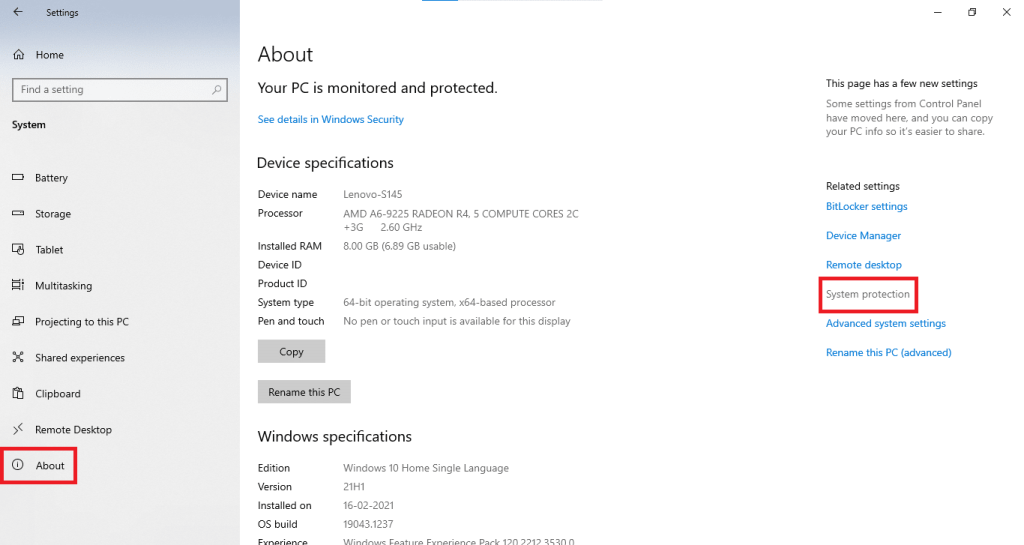
5. In the System Properties tab, click on System Restore… button and select Next.
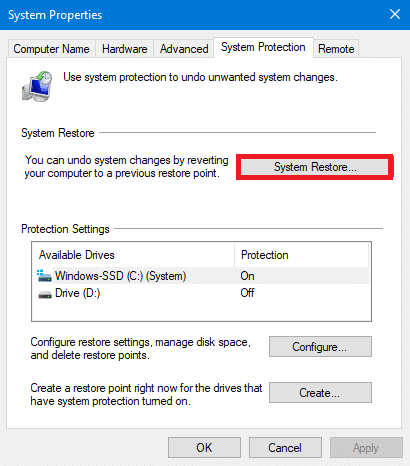
6. Choose the Restore point from the list and select Scan for affected programs to know which of your installed programs will be affected by system restore.
Note: Other files and data would be preserved as it is.
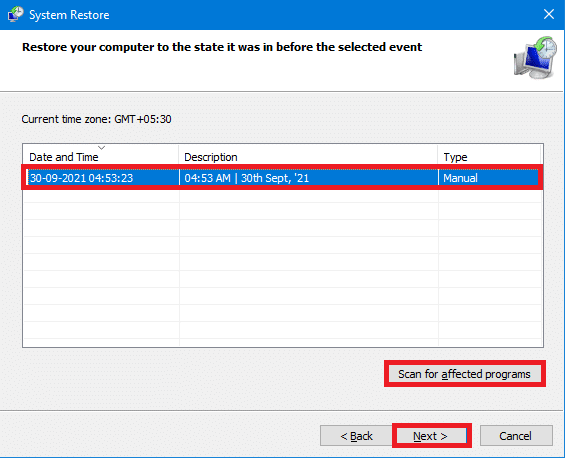
7. After confirming the deletion of the listed programs, click Close.
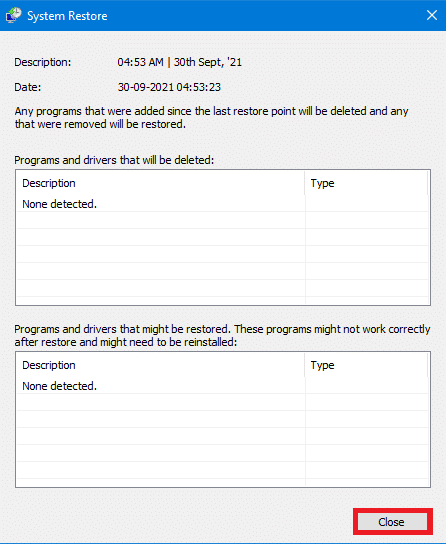
8. Then, click Next in System Restore Window.
9. Let the process be completed and select Finish at the end of it. .
This should certainly fix Windows 11 blue screen of death error. If it doesn’t, then there is only one option left that is, to reset your PC.
Method 12: Reset Your PC
While your personal files and data would remain safe, the Windows will reset completely and return to its default, out-of-the-box state. Thus, all issues associated with it will be resolved.
1. Go to Settings > Update & Security, as explained in Method 6.

2. Select Recovery in the left panel.
3. Click on Get Started under Reset this PC, as shown highlighted.
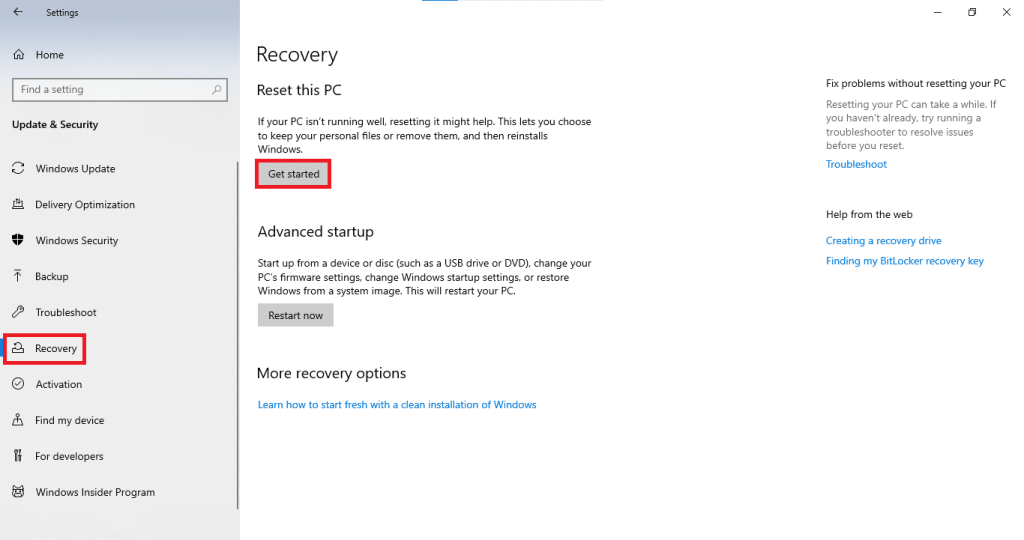
4. Select Keep my files in the Reset this PC Window.
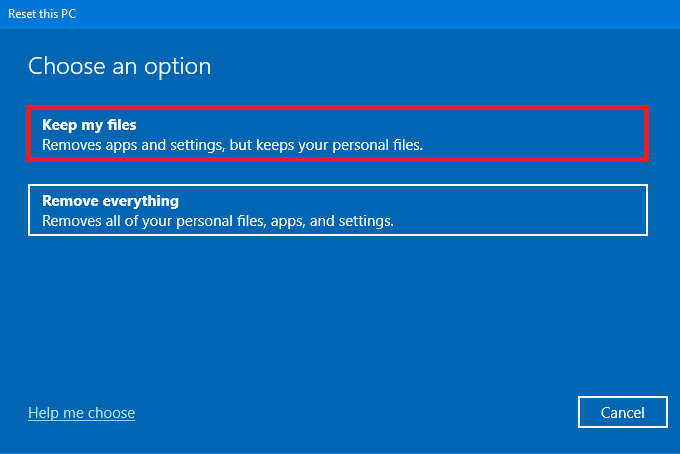
5. Follow the on-screen instructions to reset your computer and resolve the said error permanently.
Recommended:
We hope you could fix PFN_LIST_CORRUPT blue screen of death error in Windows 10. Let us know which method helped you the best. Also, we would love to hear your suggestion and queries about this article in the comment section below.
この記事では、ハードドライブが故障した場合に、アクセスを回復する方法をご紹介します。さあ、一緒に進めていきましょう!
一見すると、AirPodsは他の完全ワイヤレスイヤホンと何ら変わりません。しかし、あまり知られていないいくつかの機能が発見されたことで、すべてが変わりました。
Apple は、まったく新しいすりガラスデザイン、よりスマートなエクスペリエンス、おなじみのアプリの改善を伴うメジャーアップデートである iOS 26 を発表しました。
学生は学習のために特定のタイプのノートパソコンを必要とします。専攻分野で十分なパフォーマンスを発揮できるだけでなく、一日中持ち運べるほどコンパクトで軽量であることも重要です。
Windows 10 にプリンターを追加するのは簡単ですが、有線デバイスの場合のプロセスはワイヤレス デバイスの場合とは異なります。
ご存知の通り、RAMはコンピューターにとって非常に重要なハードウェア部品であり、データ処理のためのメモリとして機能し、ノートパソコンやPCの速度を決定づける要因です。以下の記事では、WebTech360がWindowsでソフトウェアを使ってRAMエラーをチェックする方法をいくつかご紹介します。
スマートテレビはまさに世界を席巻しています。数多くの優れた機能とインターネット接続により、テクノロジーはテレビの視聴方法を変えました。
冷蔵庫は家庭ではよく使われる家電製品です。冷蔵庫には通常 2 つの部屋があり、冷蔵室は広く、ユーザーが開けるたびに自動的に点灯するライトが付いていますが、冷凍室は狭く、ライトはありません。
Wi-Fi ネットワークは、ルーター、帯域幅、干渉以外にも多くの要因の影響を受けますが、ネットワークを強化する賢い方法がいくつかあります。
お使いの携帯電話で安定した iOS 16 に戻したい場合は、iOS 17 をアンインストールして iOS 17 から 16 にダウングレードするための基本ガイドを以下に示します。
ヨーグルトは素晴らしい食べ物です。ヨーグルトを毎日食べるのは良いことでしょうか?ヨーグルトを毎日食べると、身体はどう変わるのでしょうか?一緒に調べてみましょう!
この記事では、最も栄養価の高い米の種類と、どの米を選んだとしてもその健康効果を最大限に引き出す方法について説明します。
睡眠スケジュールと就寝時の習慣を確立し、目覚まし時計を変え、食生活を調整することは、よりよく眠り、朝時間通りに起きるのに役立つ対策の一部です。
レンタルして下さい! Landlord Sim は、iOS および Android 向けのシミュレーション モバイル ゲームです。あなたはアパートの大家としてプレイし、アパートの内装をアップグレードして入居者を受け入れる準備をしながら、アパートの賃貸を始めます。
Bathroom Tower Defense Roblox ゲーム コードを入手して、魅力的な報酬と引き換えましょう。これらは、より高いダメージを与えるタワーをアップグレードしたり、ロックを解除したりするのに役立ちます。













